Use combinaciones de carga personalizadas o importe desde códigos de diseño relevantes en SkyCiv Estructural 3D
Combinaciones de carga (LC) son una función lineal de múltiples casos de carga y se utilizan al diseñar estructuras en conjunto con los códigos de construcción. Cada caso de carga dentro de un LC se multiplica por un factor de carga, ajustar la ponderación de ese tipo de carga en combinación con otras. Los códigos de construcción requieren el uso de LC en el diseño para garantizar una respuesta segura de una estructura que experimenta las máximas condiciones de carga posibles..
Agregar / editar combinaciones de carga
Para comenzar, Las combinaciones de carga se pueden agregar haciendo clic en el Combos de carga dentro del menú principal como se muestra:
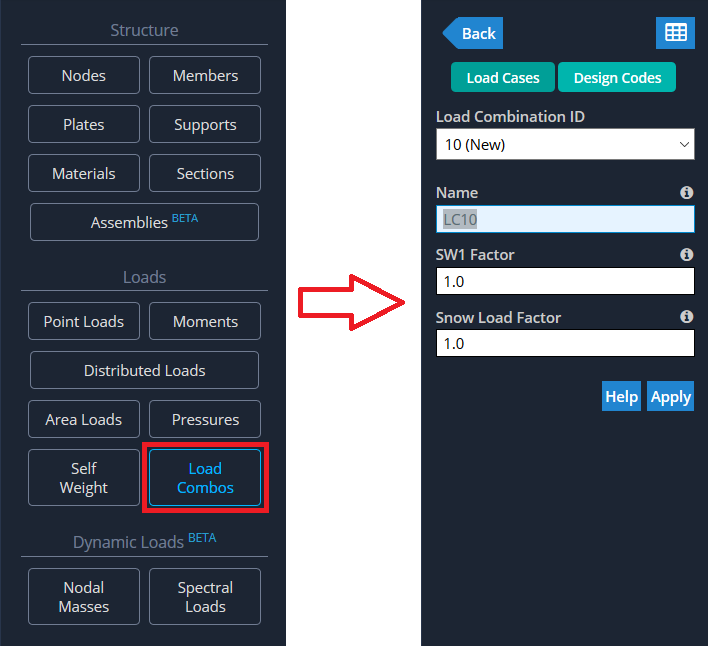
Nota: la ventana de Combinaciones de carga solo le permitirá editar los factores de carga para los grupos de carga que ya ha asignado. Para obtener más información sobre cómo funcionan los grupos de carga en conjunto con los casos de carga, leer el artículo anterior sobre Grupos de carga.
Una vez que esté en el menú de combinaciones de carga, puede agregar un nombre personalizado para cada LC, que se le da una identificación, y cada factor contribuyente de los grupos de carga involucrados, como se muestra arriba. Los usuarios ahora pueden agregar Combinaciones de carga manualmente ingresando los campos antes mencionados y presionando Aplicar para cada combinación de carga.
Las combinaciones de carga se pueden ver y editar utilizando la hoja de datos de combinaciones de carga, que se puede acceder haciendo clic en el botón en la esquina superior derecha de la Combos de carga , (parece una hoja de cálculo). La hoja de datos de combinaciones de carga admite la misma funcionalidad que otro software de hoja de cálculo. Para obtener más información sobre las hojas de datos en Structural 3D, leer sobre el Hojas de datos Documentación del Software.
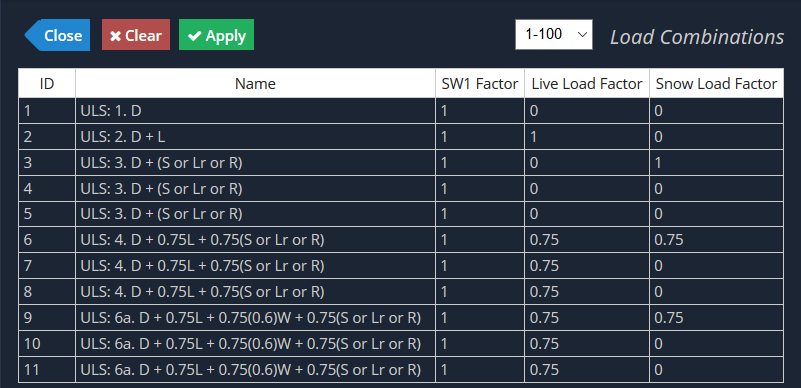
Nota: Los usuarios pueden borrar todas las combinaciones de carga utilizando el Claro botón dentro del Combos de carga Ficha de datos.
Importación de combinaciones de carga desde códigos de diseño
Los usuarios pueden importar combinaciones de carga de una variedad de diferentes códigos de construcción en todo el mundo – incluyéndonos a nosotros, Australia, Europa y Canada. Para comenzar, haga clic en el Códigos de diseño mientras está en el Combos de carga ,, como se muestra en la imagen de arriba. Aparecerá un mensaje grande donde puede comenzar a editar las opciones para obtener las combinaciones de carga deseadas.
primero, (se muestra en la rojo debajo), seleccione el país de gobierno y el código de diseño relevante. Luego, (se muestra en la azul debajo) si aún no lo has hecho, Asignar casos de carga específicos a los grupos de carga que ha aplicado a su estructura.. Finalmente, (se muestra en la verde debajo), alternar todas o algunas de las combinaciones de carga que le gustaría importar en el proyecto:
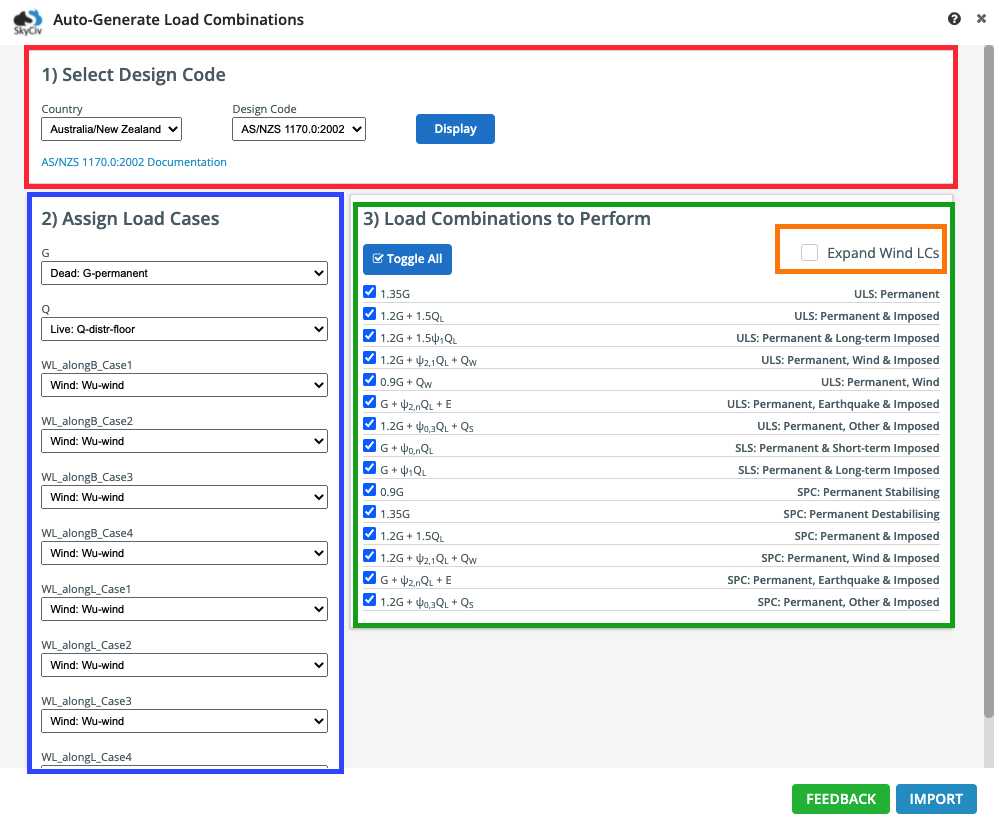
Expansión de las cargas de viento
Al aplicar combinaciones de carga a modelos que tienen cargas de viento, Es importante tener en cuenta que, por lo general, no todas las cargas de viento se aplican todas a la vez.. Esto puede afectar significativamente sus resultados y el rendimiento de su estructura.. SkyCiv ha facilitado la consideración y la división de estos casos individuales simplemente activando el Expandir las LC de viento caja (in Naranja arriba). Esto considerará la combinación de carga con múltiples cargas de viento., y dividirlos en casos individuales. Entonces, una combinación de carga única que tiene cargas de viento, se dividiría en lo siguiente:
| GRAMO | Q | WL_Case_1 | WL_Case_2 | WL_Case_3 | WL_Case_4 | WL_Case_5 | WL_Case_6 | WL_Case_7 | WL_Case_8 | |
| ULS: Permanente, Viento & Imposed_WL_alongB_Case1 solamente | 1.2 | 0.4 | 1 | 0 | 0 | 0 | 0 | 0 | 0 | 0 |
| ULS: Permanente, Viento & Imposed_WL_alongB_Case2 solamente | 1.2 | 0.4 | 0 | 1 | 0 | 0 | 0 | 0 | 0 | 0 |
| ULS: Permanente, Viento & Imposed_WL_alongB_Case3 solamente | 1.2 | 0.4 | 0 | 0 | 1 | 0 | 0 | 0 | 0 | 0 |
| ULS: Permanente, Viento & Imposed_WL_alongB_Case4 solamente | 1.2 | 0.4 | 0 | 0 | 0 | 1 | 0 | 0 | 0 | 0 |
| ULS: Permanente, Viento & Imposed_WL_alongL_Case1 solamente | 1.2 | 0.4 | 0 | 0 | 0 | 0 | 1 | 0 | 0 | 0 |
| ULS: Permanente, Viento & Imposed_WL_alongL_Case2 solamente | 1.2 | 0.4 | 0 | 0 | 0 | 0 | 0 | 1 | 0 | 0 |
| ULS: Permanente, Viento & Imposed_WL_alongL_Case3 solamente | 1.2 | 0.4 | 0 | 0 | 0 | 0 | 0 | 0 | 1 | 0 |
| ULS: Permanente, Viento & Imposed_WL_alongL_Case4 solamente | 1.2 | 0.4 | 0 | 0 | 0 | 0 | 0 | 0 | 0 | 1 |
Importación / edición de combinaciones de carga desde una hoja de cálculo
Algunas veces, los usuarios tendrán una compilación de combinaciones de carga almacenada en una aplicación de hoja de cálculo de terceros (como Excel). En lugar de importar las combinaciones de carga de los códigos de diseño o ingresarlas cada vez, los usuarios pueden simplemente copiar y pegar sus combinaciones de carga desde cualquier otro software de hoja de cálculo. Simplemente use los comandos Copiar y Pegar para copiar y pegar las Combinaciones de carga en la Hoja de datos de Combinaciones de carga en Structural 3D.
Nota: Las columnas deberán estar en el mismo orden en la hoja de cálculo de terceros como se muestra en Structural 3D. Después de pegar en la hoja de datos, asegúrate de golpear Aplicar.
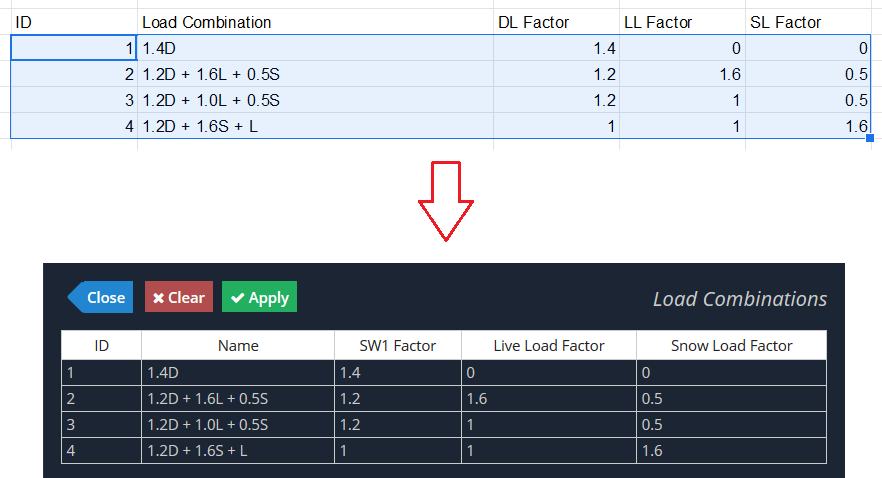
Combinaciones de carga de sobres
Junto con su definido por el usuario (o importado) combinaciones de carga, Los usuarios pueden definir sobres personalizados que contengan combinaciones/casos/grupos de carga específicos para facilitar la revisión de los resultados.. Los sobres de combinación de carga personalizados muestran el peor resultado absoluto para cada miembro y los compilan en un conjunto ordenado de resultados.. Por ejemplo, para un sobre que contiene todas las combinaciones de carga, digamos que el peor caso de corte del miembro 1 es 1.4D – el caso del sobre mostrará ese resultado para el miembro 1.
Definición de sobres personalizados
Los sobres personalizados se pueden definir desde el Combos de carga menú haciendo clic en el botón verde Sobre botón en la parte superior del menú. Esto abrirá el menú Personalizar combinaciones de carga de sobres..
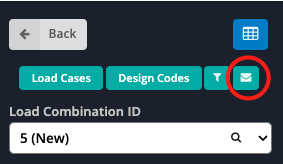
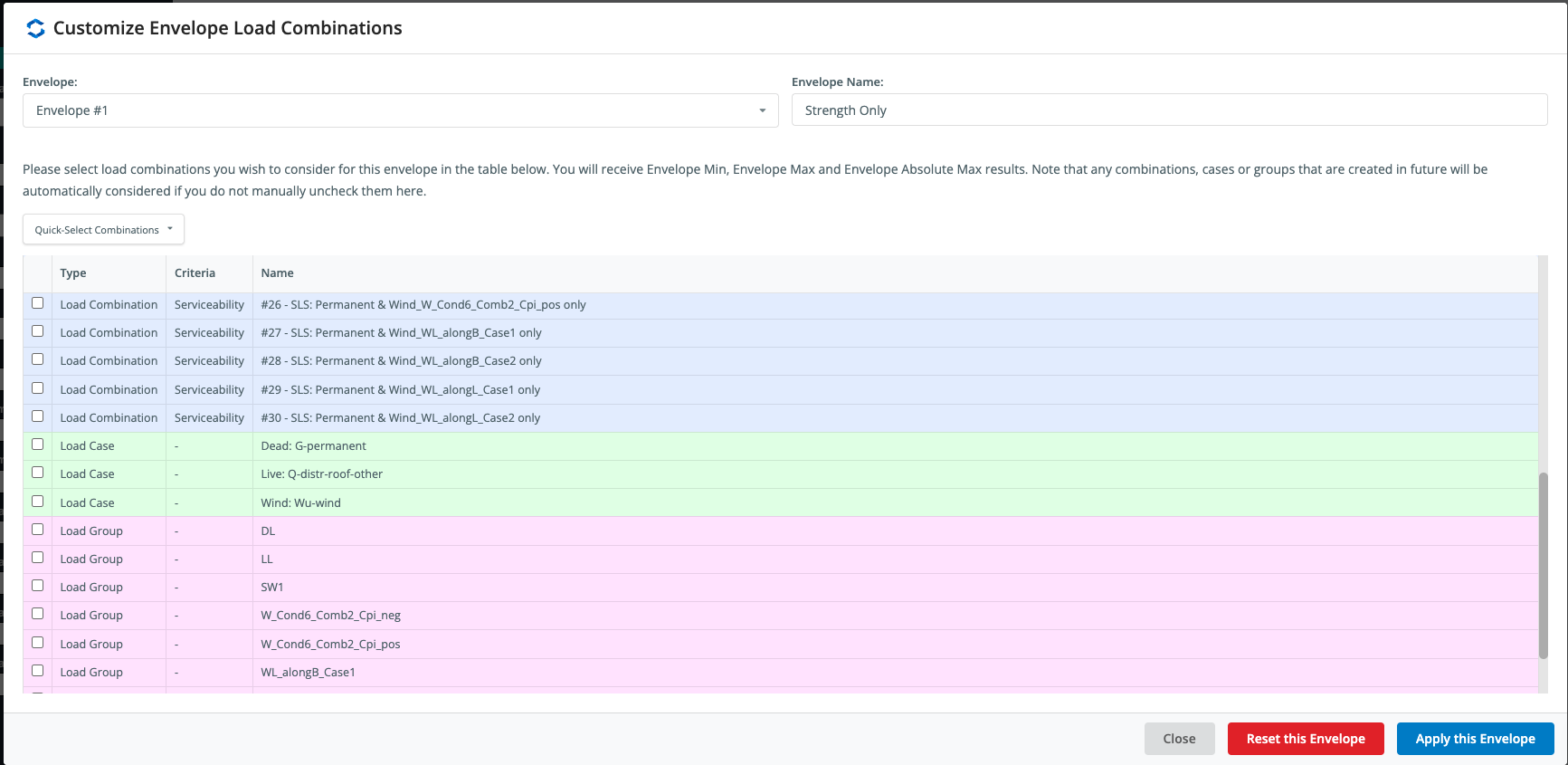
Puede definir hasta tres sobres personalizados. Los sobres personalizados se pueden configurar mediante los siguientes pasos:
- Seleccione el sobre que desea modificar del menú Sobre desplegable.
- Asigne un nombre al sobre en el Nombre del sobre cuadro de entrada.
- Desplácese y seleccione de la lista de combinaciones de carga/casos de carga/grupos de carga que le gustaría incluir dentro del sobre.. Una marca significa que se incluirá la combinación de carga., sin marcar significa que será excluido del sobre.
- Haz clic Aplicar este sobre en la parte inferior derecha de la ventana para aplicar el sobre específico.
Nota: Debes hacer clic Aplicar este sobre para cada sobre individual que modifiques. Cualquier cambio realizado en un sobre sin hacer clic en este botón se perderá cuando se cierre el menú..
Puede filtrar rápidamente las combinaciones de carga que se incluirán en el sobre utilizando el Combinaciones de selección rápida desplegable. Las combinaciones de cargas de capacidad de servicio y resistencia se seleccionarán en función de los criterios de diseño asignados a cada combinación de carga individual..
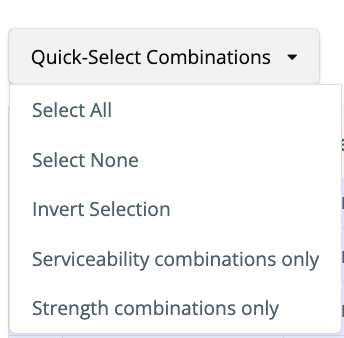
Por defecto el software, el software agregará los siguientes sobres que contienen todas las combinaciones de carga:
- Sobre mínimo – Combinación de carga con los resultados pico mínimos (Es decir. resultados negativos)
- Sobre máx. – Combinación de carga con los máximos resultados pico (Es decir. resultados positivos)
- Sobre Absoluto Max – Tomará el máximo absoluto de los dos resultados anteriores.
Cada sobre personalizado definido también estará disponible con un Min, Resultado máximo y máximo absoluto.
Estos resultados también se pueden mostrar uno al lado del otro, y otras combinaciones de carga para comparar y contrastar resultados. Debajo, estamos comparando las combinaciones de carga Envelope Min vs Envelope Max:

Revisión de resultados de combinaciones de carga
Una vez resuelto, sus combinaciones de carga, cajas de carga y combinaciones de carga de sobre estarán disponibles en el menú de la izquierda. Aquí hay una muestra de algunas de las combinaciones de carga que podría esperar ver devueltas por el solucionador:
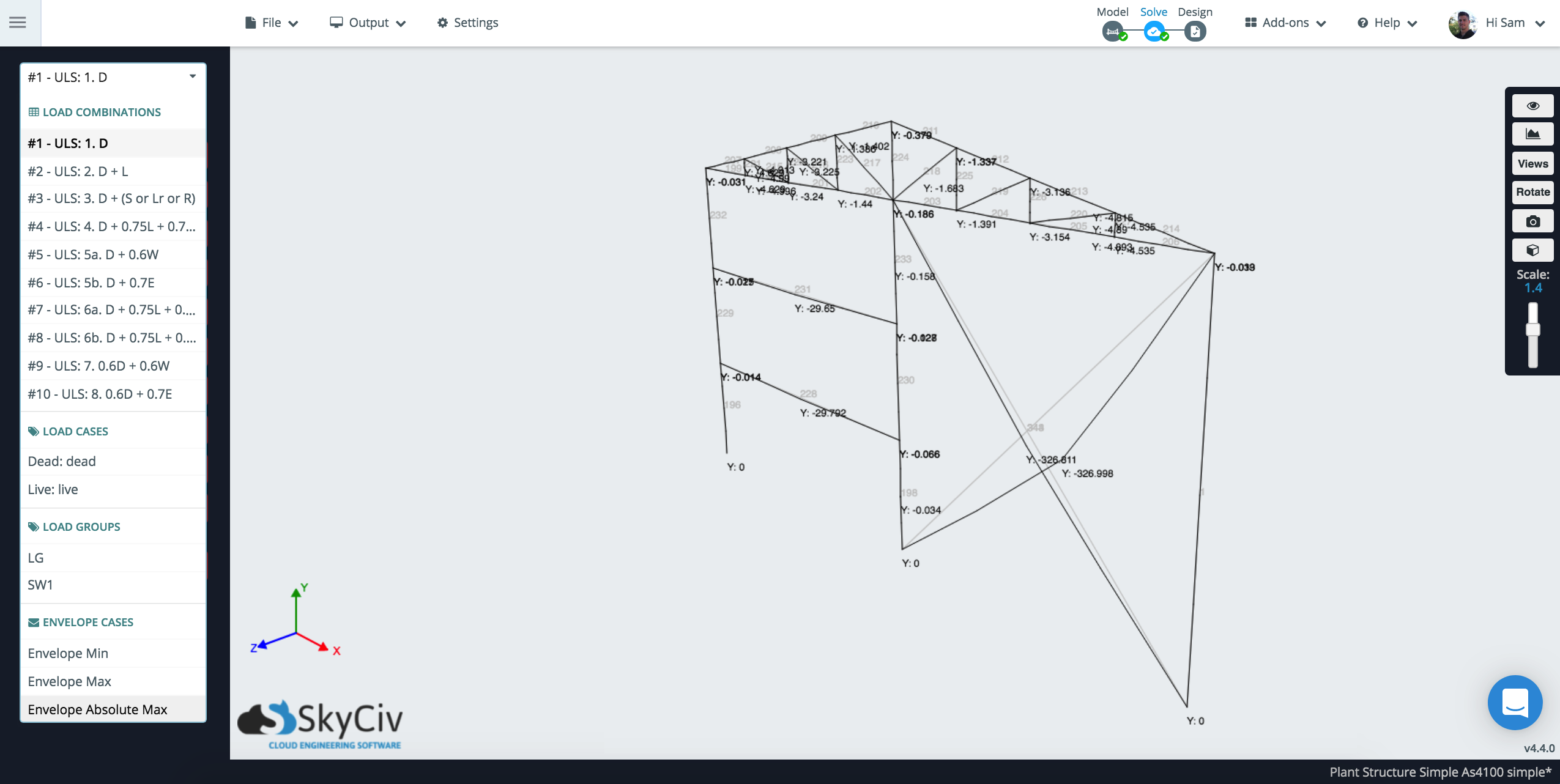
Ajustes de combinación de carga
Los usuarios pueden controlar ciertas configuraciones de combinación de carga, debajo Configuraciones – Solucionador – Usar método de sobre alternativo. Los siguientes resultados del sobre se mostrarán en función de esta casilla de verificación:
Usar método de sobre alternativo:
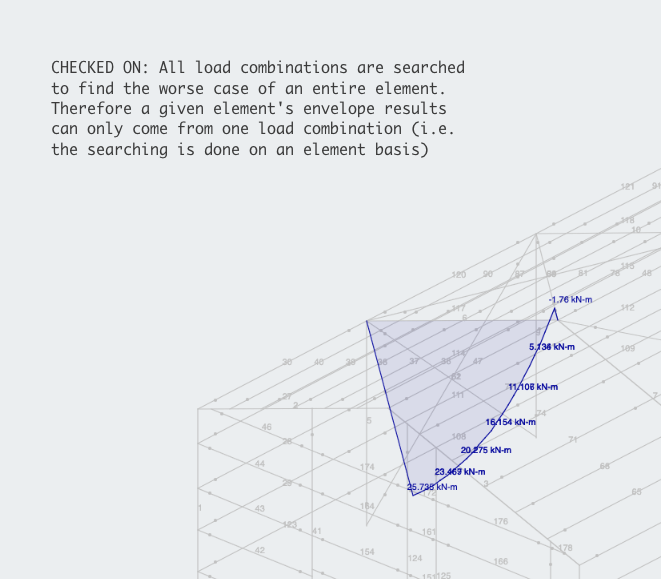
Usar método de sobre alternativo:
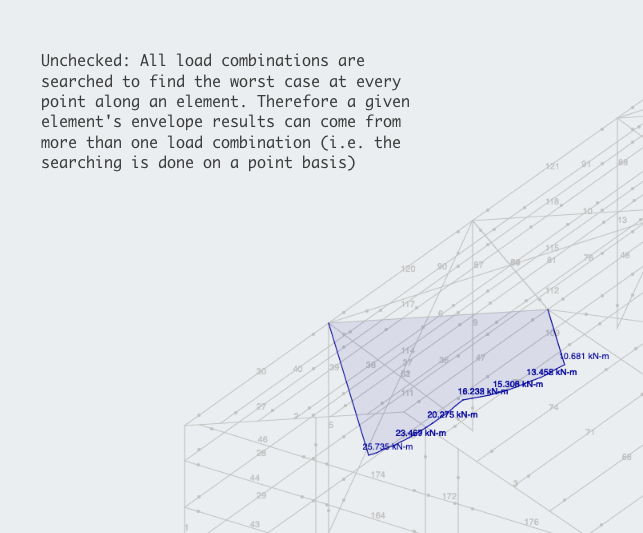
Otras configuraciones incluyen qué grupos de carga/casos se resuelven. Por defecto, todos estos están resueltos., pero para ahorrar tiempo de resolución innecesario, los usuarios pueden ignorar ciertos grupos/casos de carga si no son necesarios:

